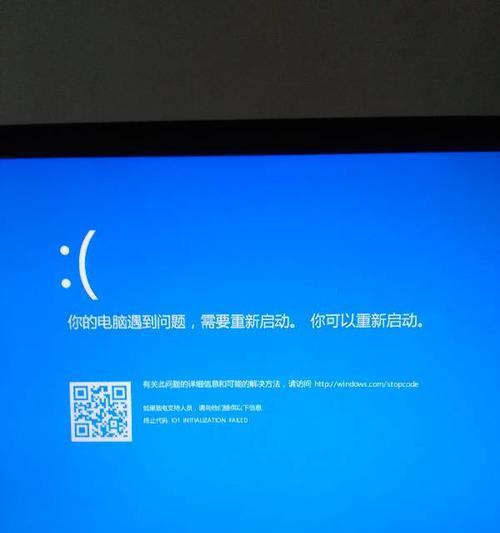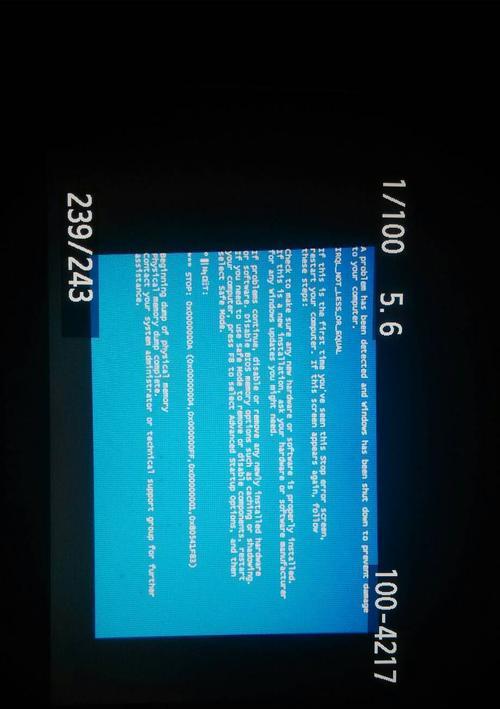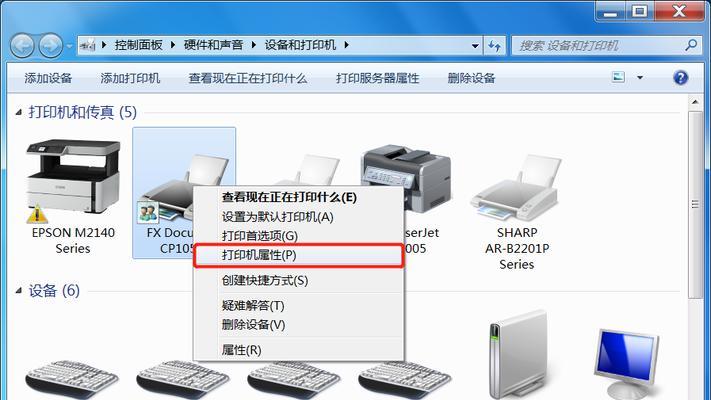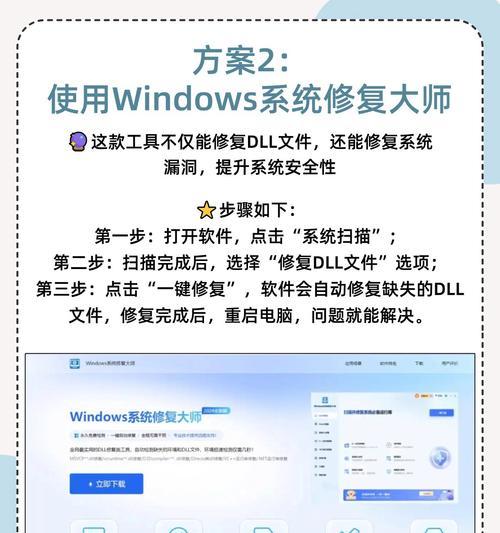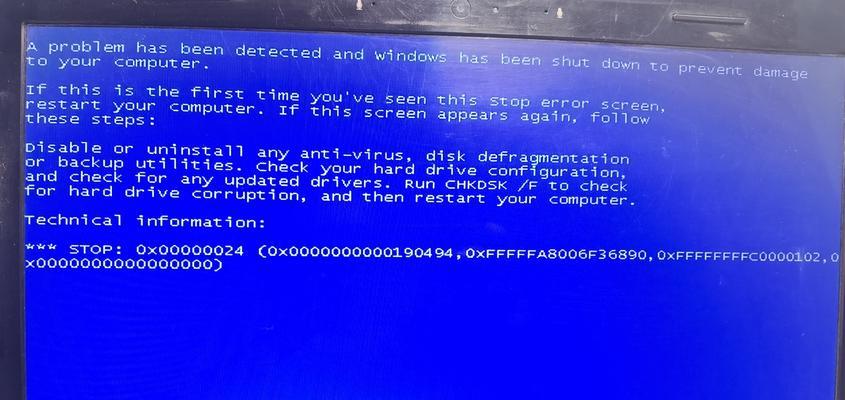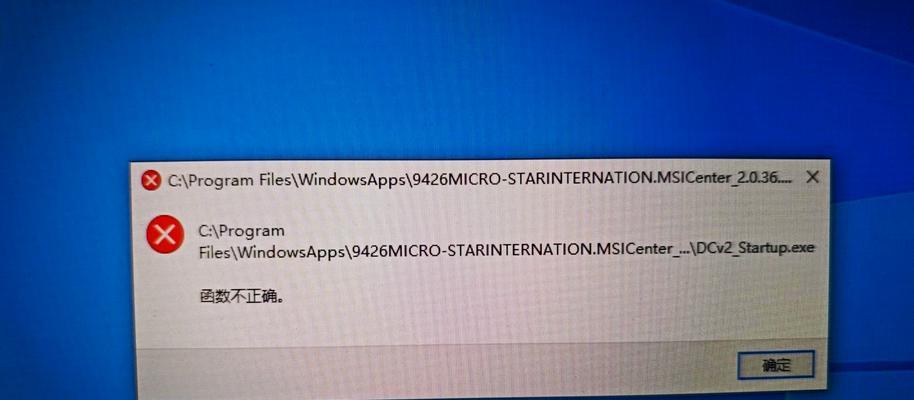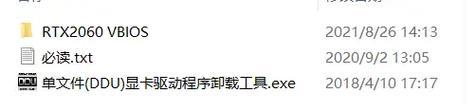随着科技的发展,无线网络已成为我们日常生活中不可或缺的一部分。然而,在使用电脑连接无线网络时,有时候会遇到各种各样的问题,比如信号弱、无法连接等。但有趣的是,我们发现当电脑无法连接无线网络时,手机却可以正常使用无线网络。这种情况背后的原因是什么呢?本文将探究这个问题,并提供解决方案。
一、信号受干扰
在电脑无线错误的情况下,手机依然能够正常使用无线网络,首先我们需要考虑到可能是信号受到了干扰。在电脑所在位置附近,是否有大型电器设备、微波炉、电视等会产生干扰的设备存在呢?
二、网卡驱动问题
网卡是连接电脑与无线网络之间的纽带,如果网卡驱动程序出现问题,那么就会导致电脑无法连接无线网络。我们可以尝试升级或重新安装网卡驱动程序,看看是否能解决问题。
三、DHCP服务器故障
DHCP服务器负责为电脑分配IP地址和其他网络参数。如果DHCP服务器出现故障,电脑将无法获得正确的IP地址,从而无法连接无线网络。我们可以尝试重启路由器或联系网络管理员解决该问题。
四、MAC地址过滤
有些路由器支持MAC地址过滤功能,即只允许特定的设备连接到无线网络。如果你的电脑的MAC地址没有被添加到允许列表中,那么你的电脑将无法连接无线网络。检查路由器设置,确认你的电脑的MAC地址已被添加。
五、无线网络密码错误
在连接无线网络时,输入错误的密码也会导致电脑无法连接。检查密码是否正确输入,并确保区分大小写。如果密码长时间未更改,尝试忘记网络并重新连接。
六、IP地址冲突
如果两台设备使用相同的IP地址,就会导致网络冲突,从而导致电脑无法连接无线网络。我们可以尝试在电脑上手动设置一个不与其他设备冲突的IP地址,然后再次尝试连接无线网络。
七、防火墙设置
电脑上的防火墙设置可能会阻止与无线网络的连接。检查防火墙设置,确保允许无线网络连接。
八、DNS问题
DNS负责将网址转换为IP地址。如果DNS服务器出现问题,电脑将无法正确访问互联网。尝试更改电脑的DNS设置为常用的公共DNS服务器,如GoogleDNS或OpenDNS。
九、路由器重启问题
有时候路由器会出现问题,导致无线网络无法连接。我们可以尝试重启路由器,等待一段时间后再次尝试连接。
十、操作系统更新
操作系统的更新有时可能会影响到电脑的无线连接。检查操作系统是否有可用的更新,安装最新的补丁程序和驱动程序。
十一、无线网络协议不匹配
电脑和路由器之间使用的无线网络协议可能不匹配,导致无法连接。确保电脑和路由器使用相同的无线网络协议,如802.11n、802.11ac等。
十二、DHCP设置错误
在某些情况下,电脑可能无法获取正确的IP地址,这可能是因为DHCP设置错误。我们可以尝试手动配置电脑的IP地址、子网掩码和网关。
十三、路由器固件问题
路由器的固件是其操作系统,如果固件过时或出现问题,就可能导致无线网络连接错误。检查路由器制造商的官方网站,下载并安装最新的固件。
十四、频段选择
路由器可以在不同的无线频段上广播信号,如2.4GHz和5GHz。检查电脑的无线适配器是否支持所选频段,并确保电脑和路由器处于相同的频段上。
十五、硬件故障
如果经过以上所有尝试后,电脑仍然无法连接无线网络,那么可能是由于硬件故障。这时候可以尝试更换无线网卡或联系专业人员进行修复。
当电脑无法连接无线网络时,手机却可以正常使用,很可能是由于信号受干扰、网卡驱动问题、DHCP服务器故障、MAC地址过滤等原因导致。通过排查这些问题,并逐一解决,我们就能够让电脑重新连接到无线网络中。